Arkadaşlarınızla iPad'inizde Bir Fotoğraf Albümü Paylaşın
Bilinmesi gereken
- aç Paylaşılan Albümler iPad'deki seçenek Ayarlar uygulama.
- şuraya git Fotoğraflar uygulama. Musluk Fotoğraflar > Seçme ve paylaşılan bir albüme yerleştirmek istediğiniz fotoğraflara dokunun.
- Musluk Paylaş > Paylaşılan Albümler. Albüme bir ad verin ve öğesine dokunun. Sonraki. Arkadaşlarınızın e-posta adreslerini seçin veya Kişiler'den seçim yapın ve Oluşturmak.
Bu makale, Fotoğraflar uygulamasındaki Paylaşılan Albüm seçeneğini kullanarak iPad'inizdeki bir fotoğraf albümünü arkadaşlarınız veya aile üyelerinizle nasıl paylaşacağınızı açıklar. Talimatlar iOS 12 ve sonraki sürümleri içindir.
Arkadaşlarınızla iPad'inizde Bir Fotoğraf Albümü Nasıl Paylaşılır
Apple, fotoğraflarınızı buluta yedeklemenize ve tüm aygıtlarınızdan resimleri indirmenize olanak tanır. iCloud. Ayrıca tüm fotoğraf albümlerini arkadaşlarınız ve aileniz arasında paylaşabilirsiniz. iPad'inizde bir albüm paylaştıktan sonra, arkadaşlarınız ve aileniz fotoğrafları tek tek "beğenebilir", bunlara yorum yapabilir ve oluşturduğunuz albüme fotoğraf ve videolarını ekleyebilir.
Paylaşılan bir albüm oluşturmak uzun sürmez, ancak fotoğraflarınızı paylaşmak için önce Ayarlar'da Paylaşılan Albümler seçeneğini açmanız gerekir. iPad. Ardından, Fotoğraflar uygulamasında paylaşılan albümleri yaparsınız.
-
Başlat Ayarlar uygulama.
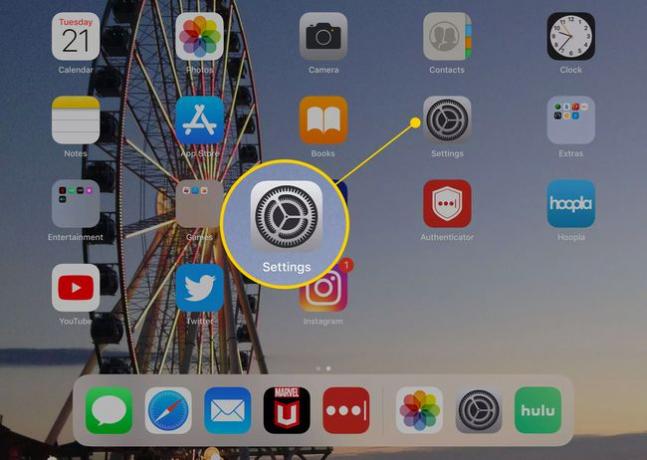
-
Aşağı kaydırın ve seçin Fotoğraflar sol menüden.
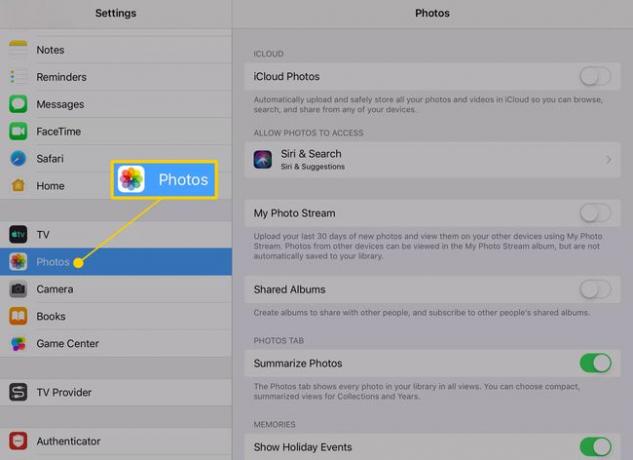
-
yanındaki kaydırıcıya dokunun. Paylaşılan Albümler Açık/Yeşil'e.
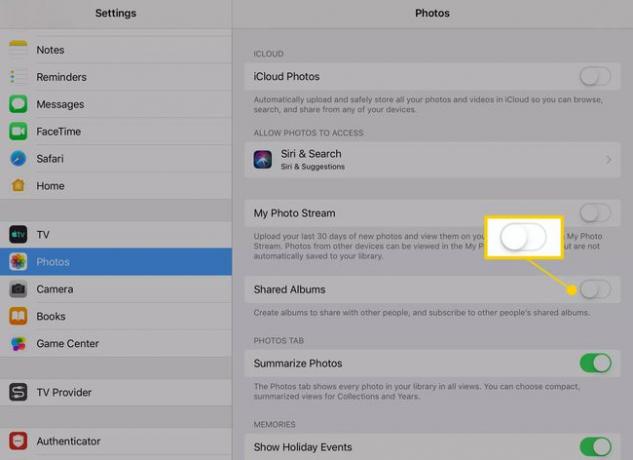
Çık Ayarlar uygulamasına geri dönün ve Ev ekran.
-
Başlat Fotoğraflar Uygulama.
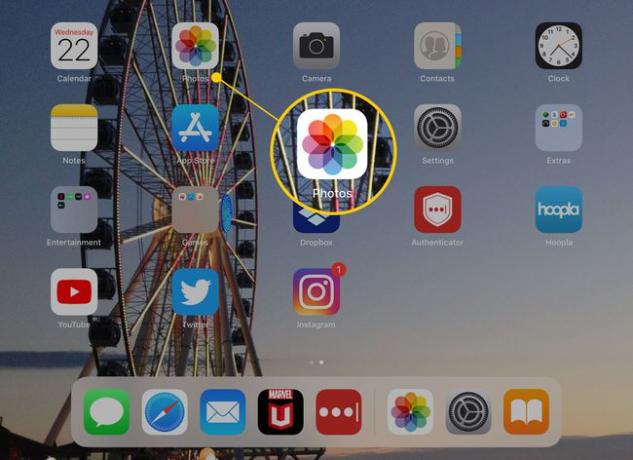
-
Musluk Fotoğraflar.
Ayrıca iPad'inizde hazırlamış olduğunuz bir albümü seçmek için Albümler'e de dokunabilirsiniz.
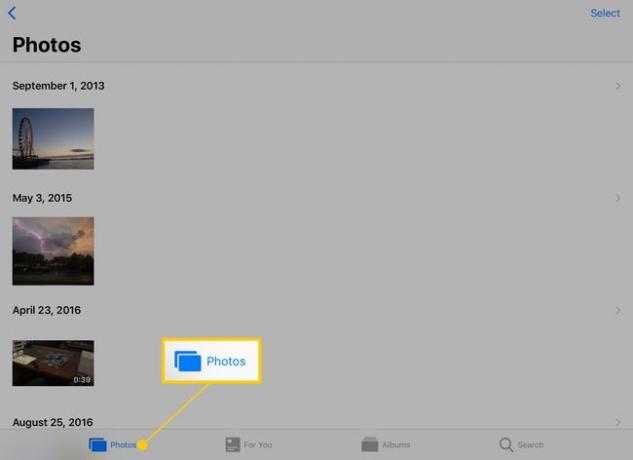
-
öğesine dokunun. Seçme Ekranın sağ üst köşesindeki düğmesine basın.
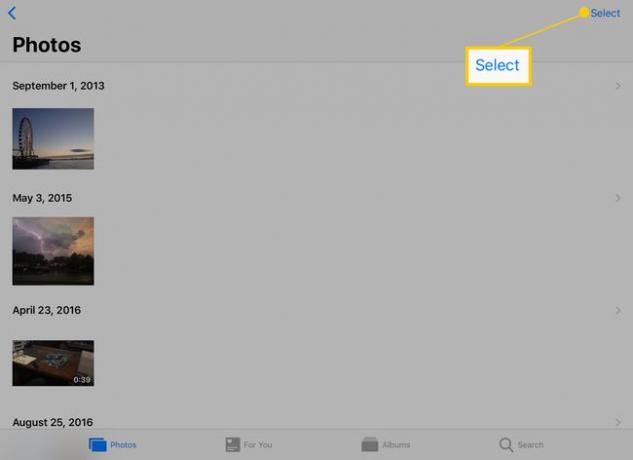
-
seçtikten sonra Seçme, üzerlerine dokunarak paylaşılacak fotoğrafları seçin. Bir resmin yanındaki mavi onay işareti, onu seçtiğiniz anlamına gelir.
Paylaşılan albümünüze istediğiniz kadar fotoğraf ekleyebilirsiniz.
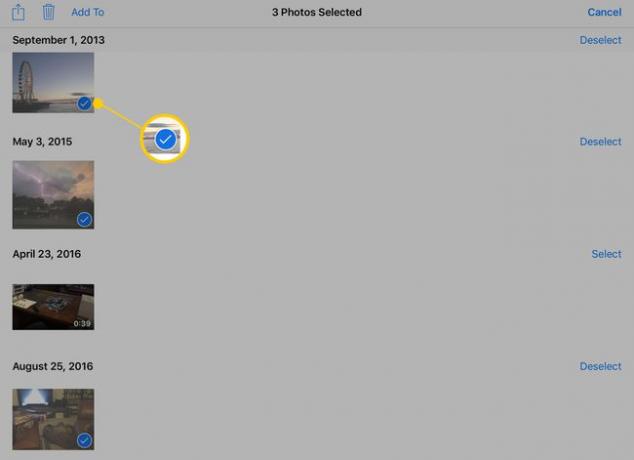
-
Seçimlerinizi yapmayı bitirdiğinizde, simgesine dokunun. Paylaş butonu.
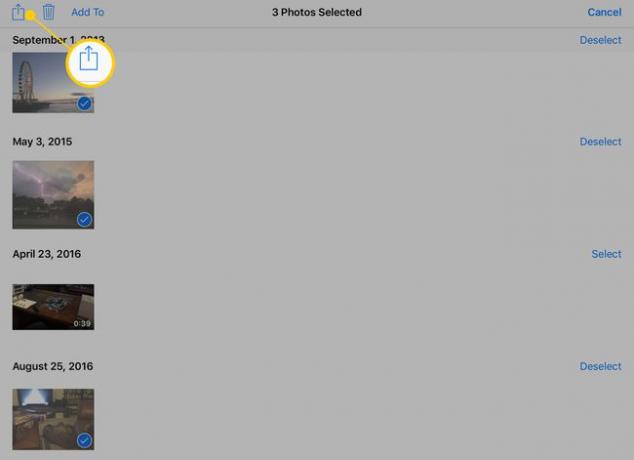
-
Musluk Paylaşılan Albümler.
Yine de bu ekrandan seçili fotoğrafları ekleyebilir veya kaldırabilirsiniz. Eklenecek daha fazla resim bulmak için sağa kaydırın ve bunları seçmek için dokunun.
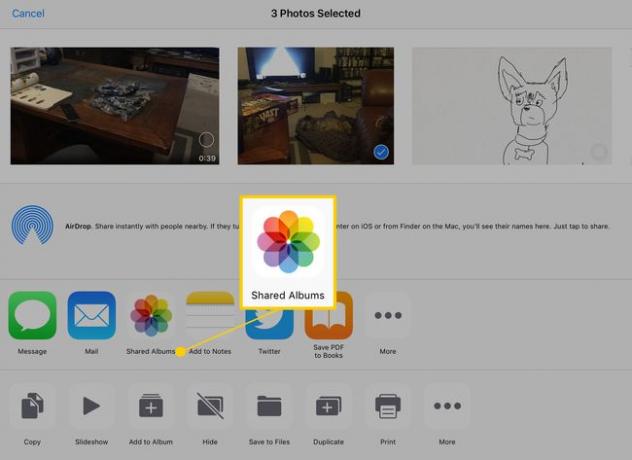
-
Albüme bir ad verin ve öğesine dokunun. Sonraki.
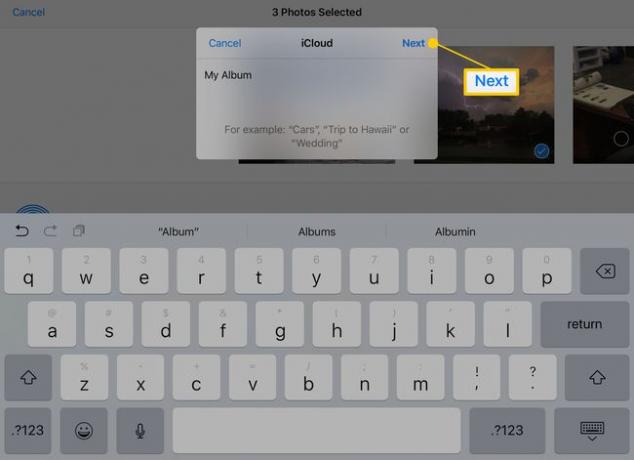
-
Bir sonraki ekranda albümü kiminle paylaşacağınızı belirtirsiniz. Kutuya bir e-posta adresi yazın veya Kişilerinizden seçim yapmak için + işaretine basın. İşiniz bittiğinde, simgesine dokunun. Oluşturmak.
Yalnızca iCloud hesaplarına sahip kişiler paylaşılan albümleri görüntüleyebilir.
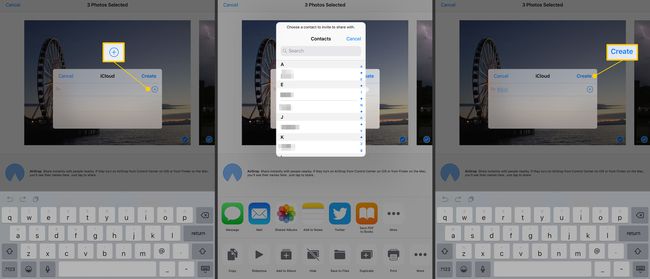
-
İsterseniz bir yorum ekleyin ve ardından Postalamak.
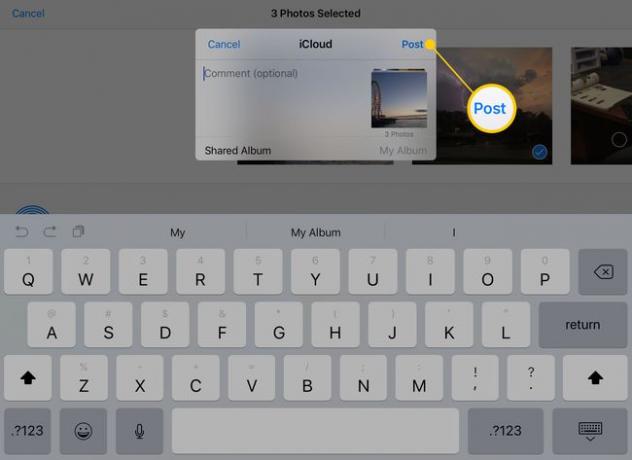
Albümü paylaştığınız kişiler içeriğini görebilir, albüme yorum yapabilir ve albüme ekleme yapabilir.
Başka Bir Paylaşılan Albüm Nasıl Yapılır
Paylaşılan bir albüm oluşturduktan sonra, bu şekilde eklediğiniz tüm resimler albüme girer, ancak birden fazla koleksiyonu da yönetebilirsiniz. İşte başka bir albüm nasıl yapılır.
Eklemek istediğiniz fotoğrafları yukarıda belirtildiği gibi seçin.
-
Musluk Paylaşılan Albüm dokunduktan sonra görünen pencerenin alt kısmında Paylaşılan Albümler içinde Paylaş Menü.
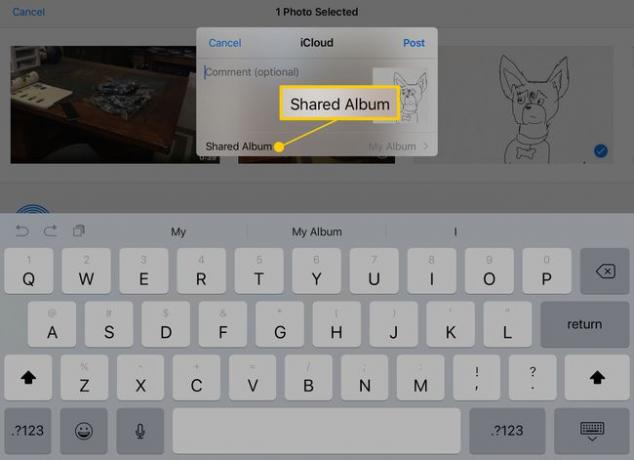
-
Musluk Yeni Paylaşılan Albüm.
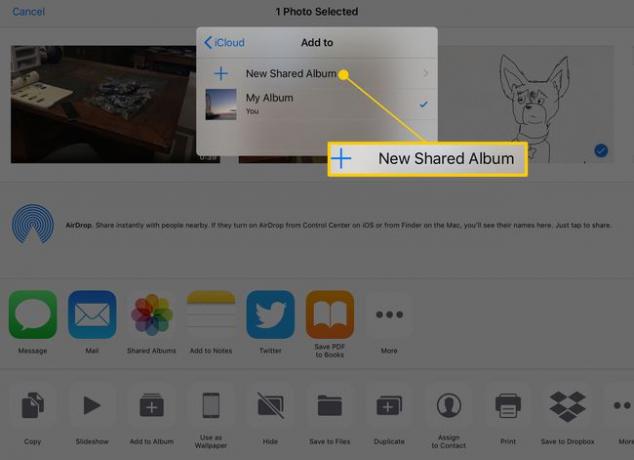
Yeni albüme bir ad verin ve paylaşacağınız kişileri seçin.
iPad'in Paylaşılan Fotoğraflarıyla Başka Neler Yapabilirsiniz?
Paylaşılan albümleriniz, Albümler Fotoğraflar uygulamasındaki sekme. Hem kendi yaptıklarınızı hem de başkalarının sizinle paylaştığı şeyleri görebilirsiniz. Paylaşılan bir albüme erişimi olan herkes, aşağıdakiler dahil olmak üzere çeşitli şekillerde değiştirebilir veya görüntüleyebilir:
- Yeni fotoğraflar ekleme sonuna kadar kaydırarak ve artı işareti olan boş fotoğrafa dokunarak. Eklenecek fotoğrafları seçmeyi tamamladığınızda, Tamamlandı sağ üst köşedeki düğmesine basın.
- Yeni kişi ekle öğesine dokunarak gruba İnsanlar Paylaşılan bir albümü görüntülerken sağ üst köşedeki düğmesine basın. Ayrıca abonelerin (eklediğiniz kişiler) fotoğraf veya video yayınlama özelliğini açıp kapatabilirsiniz.
- Albüm için herkese açık bir web sitesi yapın böylece arkadaşların fotoğrafları bilgisayarlarındaki bir web tarayıcısında görüntüleyebilirler.
- Beğenmek Tek bir fotoğrafa dokunarak ekranda genişletmek ve Beğenmek Ekranın sağ alt köşesindeki düğmesine basın. Başparmak yukarıya sembolü gibi görünüyor.
- Not veya yorum ekleyin dokunarak bir fotoğrafa Yorum ekle ekranın alt kısmında.
